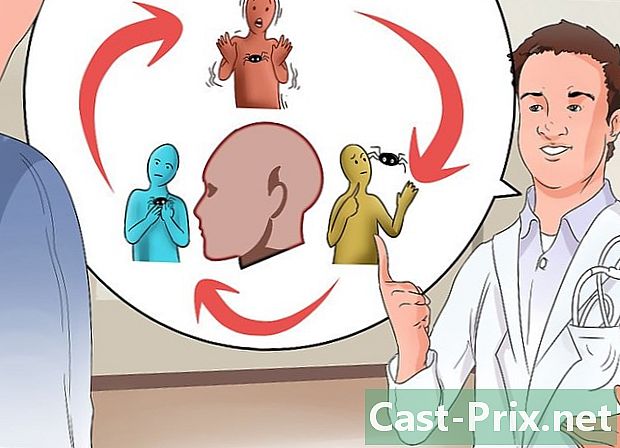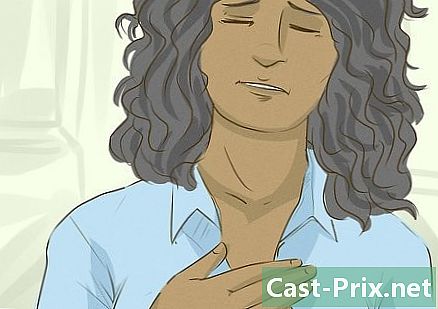Kuidas salvestada oma andmeid Google'i pilves Android-seadmega
Autor:
John Stephens
Loomise Kuupäev:
21 Jaanuar 2021
Värskenduse Kuupäev:
19 Mai 2024

Sisu
- etappidel
- 1. meetod Varundatud installitud andmete varundamine
- 2. meetod Fotode ja videote varundamine
Telefoni andmete turvalisuse tagamiseks peate Google'i pilve varundama. Pilvesalvestust saab teha iga kahe nädala tagant. Rakendusest saate oma kontaktid, kalendrisätted, rakenduse andmed, Google Chrome'i andmed, dokumendid ja Google Drive'i sisu Google'i serveritesse salvestada. seaded, oma telefonist. Saate salvestada ka oma fotosid ja videoid, kuid alates rakendusest Google Photos.
etappidel
1. meetod Varundatud installitud andmete varundamine
-

Puudutage rakenduse ikooni parameeter. See nupp näeb välja nagu käik (⚙️). -
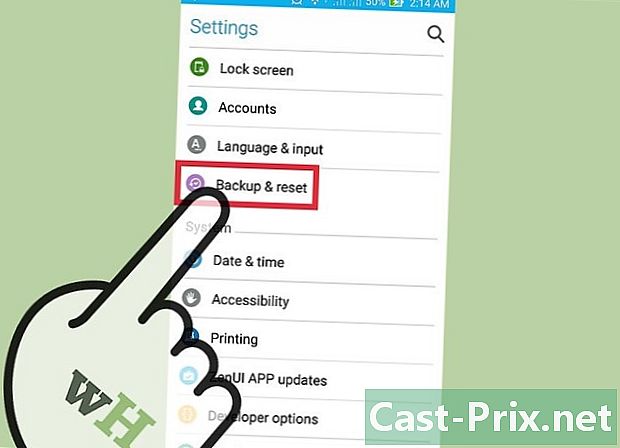
Vajutage Salvestage ja lähtestage. Pühkige, kuni leiate selle valiku. Pärast seda toimingut saate aktiveerida oma andmete varundamise Google Cloudis. -
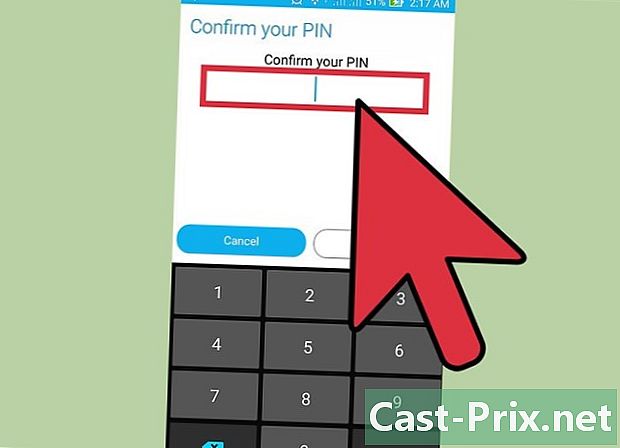
Sisestage oma PIN-kood kohe, kui teid seda kutsutakse. See peaks olema sama kood või parool, mida kasutate oma seadme avamiseks. -
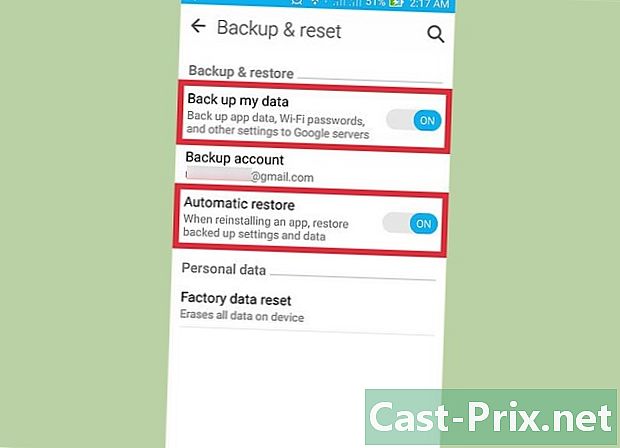
Vajutage Varunda minu andmeid ja Taasta automaatselt. Selleks peate nende valikute ees vajutama lüliteid. Pärast seda toimingut muutuvad nad roheliseks. See näitab, et varundamine ja andmete automaatne taastamine on nüüd lubatud. -

Valige suvand Varukonto. -
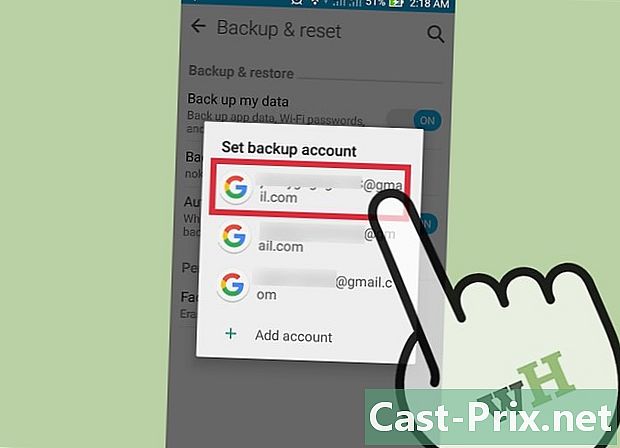
Valige konto. Peaksite koputama oma peamise Google'i konto nime, mida kasutate oma seadmega. -
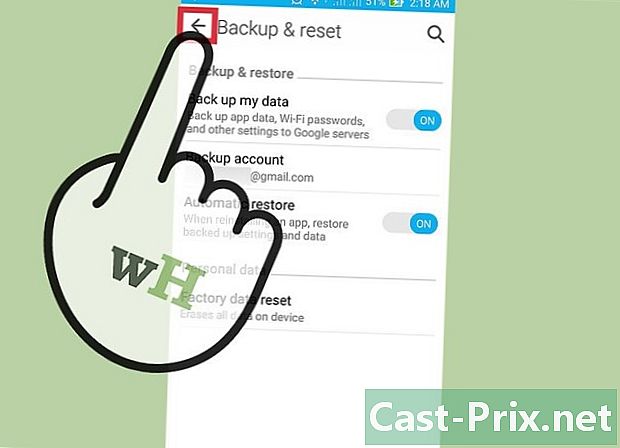
Naaske menüüsse seaded. -
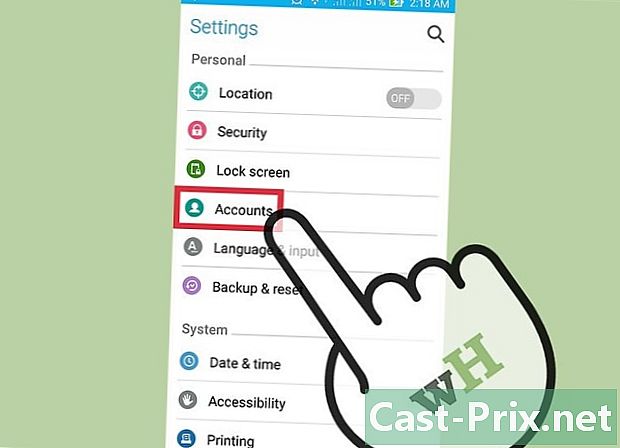
Puudutage suvandit kontode. Selle valiku leidmiseks pühkige ekraani. Täpsemalt peaksite koputama kontot, millel soovite oma andmeid varundada. -
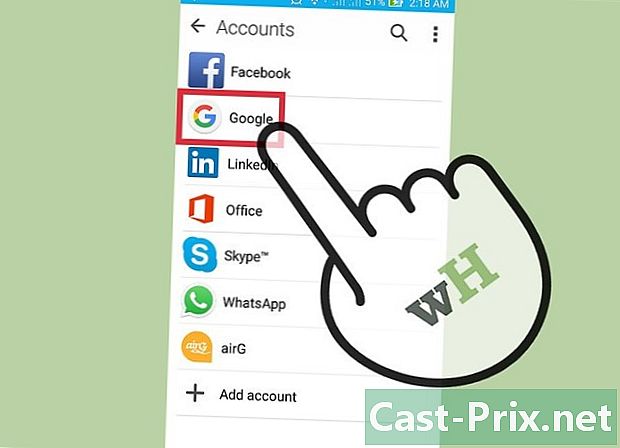
Vajutage ikooni Google valikus kontode. Pärast seda valige oma Gmaili konto. -
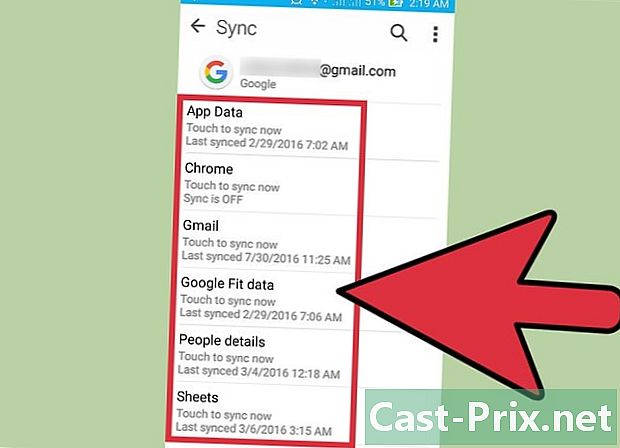
Valige kõik suvandid, mida soovite salvestada. Seega muutuvad iga valiku ees olevad lülitid roheliseks, mis näitab, et need on salvestamiseks valmis. Kui te pole kindel, kus kõik teie andmed asuvad, salvestage kõik need suvandid.- Andmete vaikesuvandid on järgmised:
- teie rakenduste andmed,
- kalender,
- Google Chrome'i rakendus,
- kontaktid,
- dokumendid
- Google Drive'i rakendus.
-
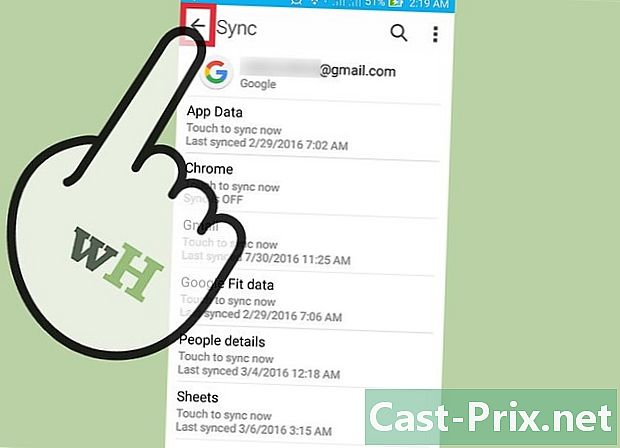
Lahku menüüst seaded. See viib varundamise lõpule.
2. meetod Fotode ja videote varundamine
-
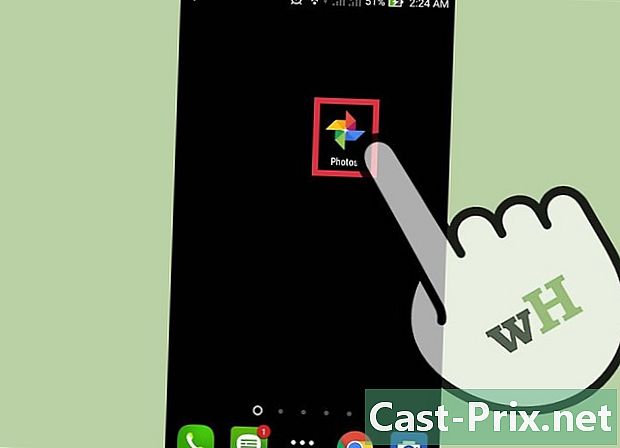
Puudutage rakenduse ikooni Google Photos et seda avada. See on teie Androidi vaikimisi installitud rakendus. -
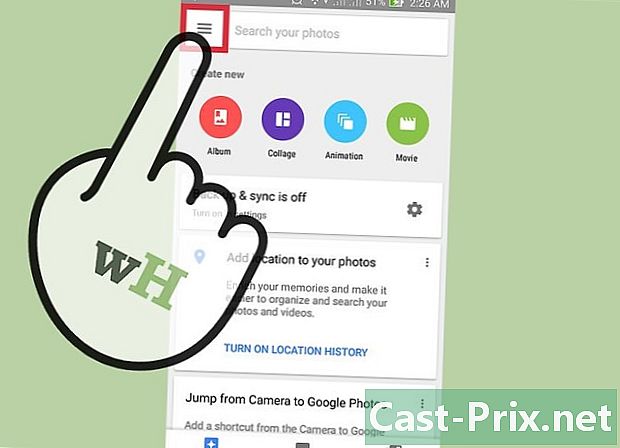
Vajutage nuppu, mis tähistab kolme horisontaalset joont. Pärast leidmist Google Photos, vajutage nuppu, mis tähistab kolme horisontaalset joont. Näete seda ekraani vasakus ülanurgas. -
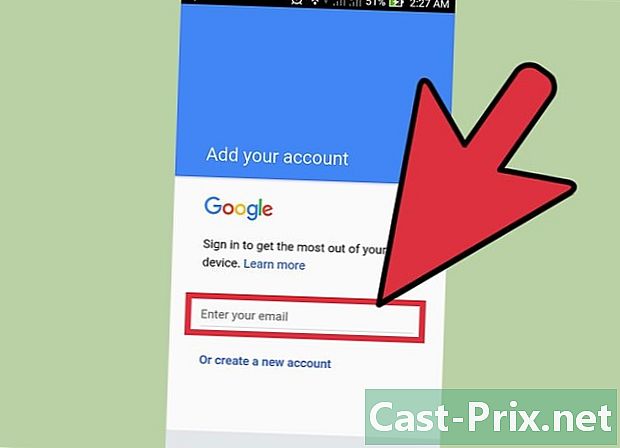
Logige sisse oma Google'i kontole. Selleks peate sisestama e-posti aadressi ja parooli, mida kasutate oma Google'i kontole sisselogimiseks. -
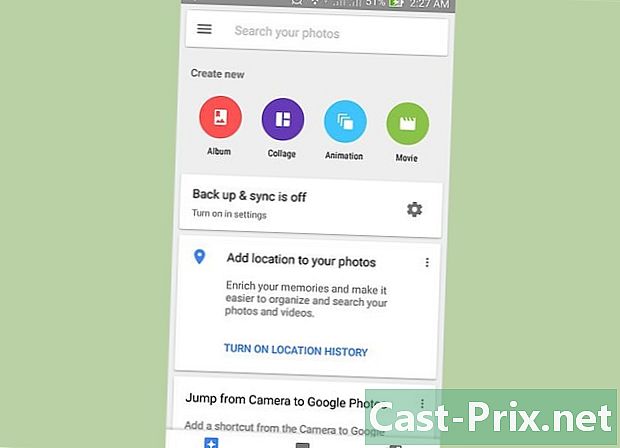
Naaske rakenduse põhiekraanile. -
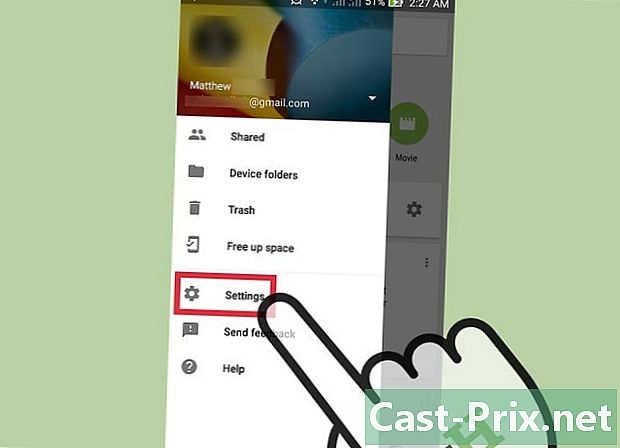
Valige suvand Salvestage ja sünkroonige . Enne kui saate seda teha, vajutage kõigepealt seaded. -
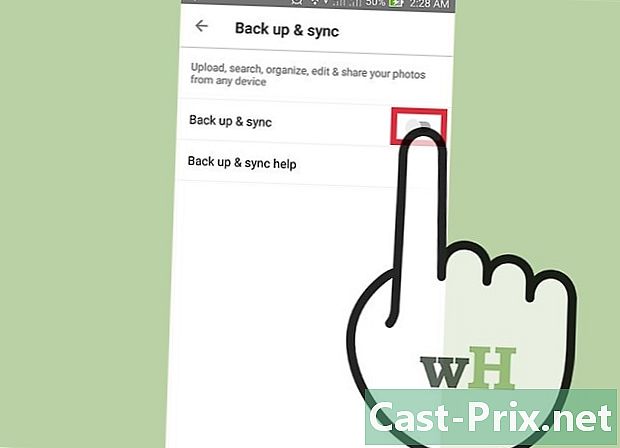
Aktiveerige see valik Salvestage ja sünkroonige . Selleks peate vajutama valiku ees olevat lülitit Salvestage ja sünkroonige. Seega muutub lüliti siniseks. -
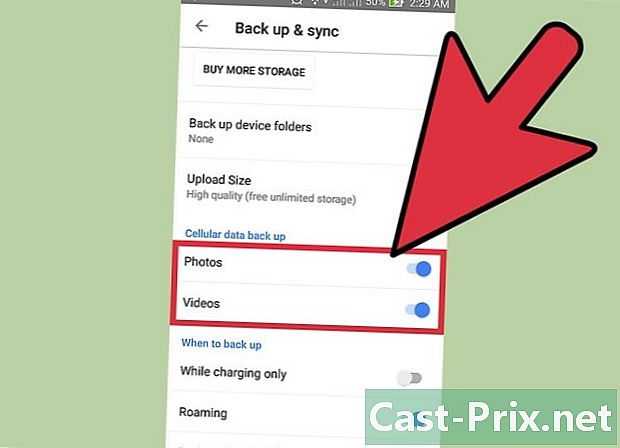
Koputage ees olevaid lüliteid Google'i fotod ja videod. Nii saate oma fotod ja videod Google'i pilve salvestada. Võite vajutada ka lülitit ees rändluse oma fotode salvestamiseks mobiilsideandmete abil. -
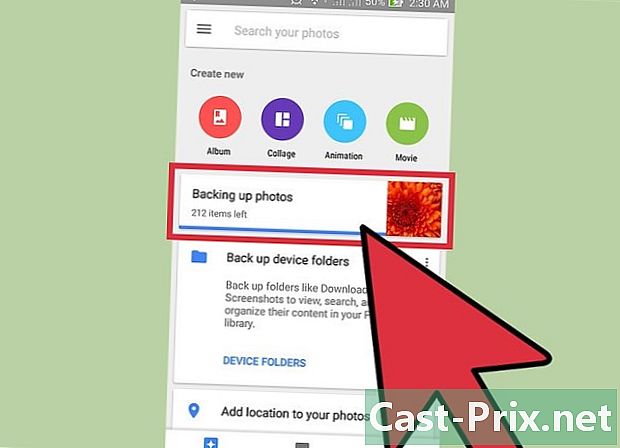
Veenduge, et varundamine õnnestus. Veenduge, et varundamine õnnestus, vaadates sisu teenuses Google Photos. Nüüd peavad kõik teie seadmesse salvestatud fotod olema salvestatavad.